VPN en proxy uitschakelen op Windows 10
VPN- en proxy -tools zijn geweldig om te voorkomen dat uw internetverbinding wordt blootgesteld aan kwaadaardige activiteiten zoals het stelen van gegevens, cyberaanvallen en hacking. Deze tools kunnen echter juist de reden zijn om problemen te genereren met het besturingssysteem, geïnstalleerde applicaties en andere vitale Windows OS - processen. In dit artikel zullen we de stappen bekijken waarin wordt uitgelegd hoe u VPN en proxy kunt uitschakelen op zowel Windows 10 als Windows 7 .

VPN en proxy uitschakelen op Windows 10(How to Disable VPN & Proxy on Windows 10)
Hieronder volgen enkele redenen om de VPN- en proxy-tools op uw Windows -pc uit te schakelen:
- Ze kunnen de internetverbinding vertragen.
- Uw systeem kan enkele netwerkverbindingsproblemen ondervinden.
- Windows -processen zoals systeemupdates kunnen foutief worden en werken mogelijk niet goed.
- Proxy -firewalls zijn niet compatibel met alle netwerkprotocollen die op uw systeem aanwezig zijn. Dit nadeel kan configuratiefouten op uw systeem veroorzaken.
Dus om de huidige en voorzienbare problemen te voorkomen, volgt u de aankomende methoden om VPN en proxy op uw Windows 7, 8 of 10 desktop/laptop uit te schakelen.
Methode 1: VPN uitschakelen(Method 1: Disable VPN)
Virtual Private Networks worden gebruikt om te voorkomen dat gegevens van een particulier netwerk worden gestolen, en het wordt gebruikt als een gateway tussen de client en de server. Soms kan het gebruik van VPN -servers problemen veroorzaken met bepaalde applicaties en processen. Ga als volgt te werk om VPN op Windows 10 uit te schakelen :
1. Druk op de Windows-toets (Windows key ) en typ VPN-instellingen(VPN settings) in de zoekbalk. Klik vervolgens op Openen( Open) zoals weergegeven.
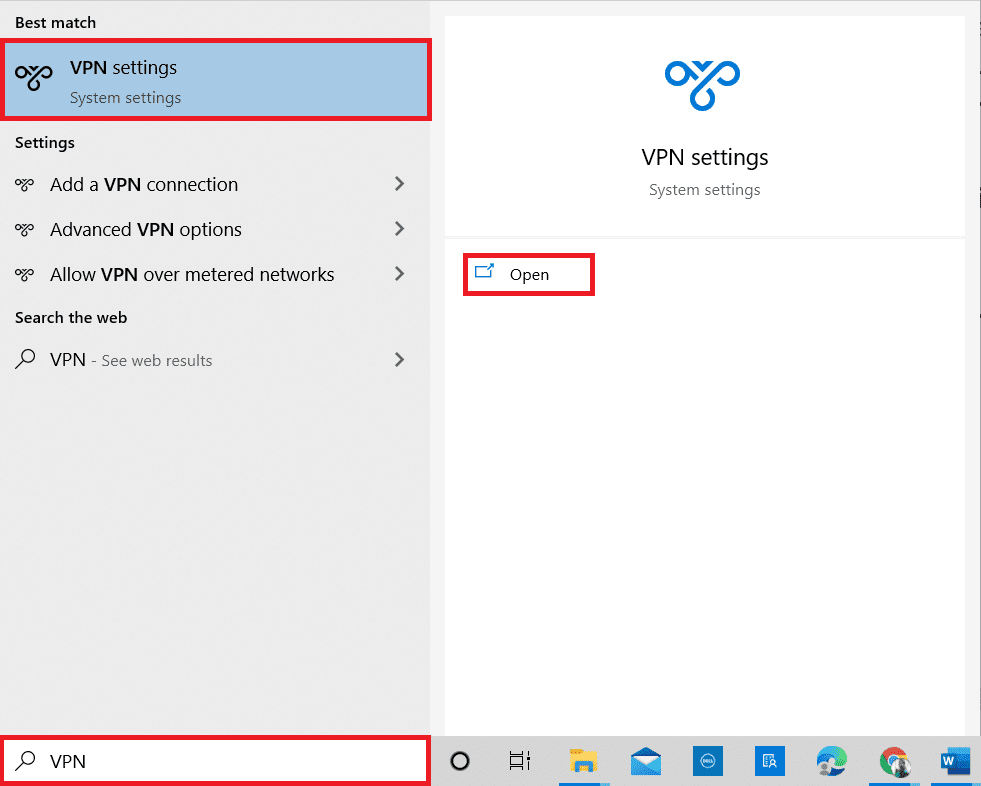
2. Klik in het venster Instellingen op het tabblad (Settings)VPN in het linkerdeelvenster.
3. Schakel de volgende VPN- opties uit onder Geavanceerde opties(Advanced Options) :
- VPN toestaan via netwerken met datalimiet(Allow VPN over metered networks)
- VPN toestaan tijdens roaming(Allow VPN while roaming)

Lees ook: (Also Read:) Een VPN instellen op Windows 10(How to set up a VPN on Windows 10)
Methode 2: Proxy uitschakelen(Method 2: Disable Proxy)
Om Proxy(Proxy) op Windows 10 uit te schakelen , volgen hier een paar eenvoudige instructies die u nauwgezet moet volgen:
1. Druk op de Windows -knop en typ Proxy zoals hieronder aangegeven. Open nu Proxy-instellingen wijzigen(Change proxy settings) vanuit de zoekresultaten door erop te klikken.

3. Schakel hier de volgende instellingen uit:
- Automatisch instellingen detecteren(Automatically detect settings)
- Installatiescript gebruiken(Use setup script)
- Gebruik een proxyserver(Use a proxy server)

Lees ook: (Also Read:) Fix Windows kon de proxy-instellingen van dit netwerk niet automatisch detecteren(Fix Windows could not automatically detect this network’s proxy settings)
Veelgestelde vragen (FAQ's)(Frequently Asked Questions (FAQs))
Q1. Is het verplicht om altijd VPN te gebruiken?(Q1. Is it mandatory to use VPN all the time?)
antw. (Ans.) Ja(Yes) , u moet overwegen een VPN te gebruiken wanneer u verbonden bent met openbare servernetwerken en toegang hebt tot risicovolle websites. Zoals beschreven in dit artikel, kunt u VPN echter uitschakelen als het niet goed met uw systeem wordt geconfigureerd of andere systeem- en procesfouten geeft.
Q2. Is het legaal om proxyservers te gebruiken?(Q2. Is it legal to use proxy servers?)
antw. (Ans.) Ja(Yes) , het is legaal en proxyservers kunnen het beste worden gebruikt wanneer u vanaf een externe locatie werkt om toegang te krijgen tot een specifiek netwerk. Het beschermt uw verbinding en gegevens ook tegen schadelijke inhoud terwijl u vanuit andere regio's of landen toegang krijgt tot het netwerk.
Aanbevolen:(Recommended:)
- Drivers verwijderen en opnieuw installeren op Windows 10(How to Uninstall and Reinstall Drivers on Windows 10)
- Top 9 gratis proxysoftware voor Windows 10( Top 9 Free Proxy Software For Windows 10)
- Hoe Netflix-fout UI3010 op te lossen?( How to Fix Netflix Error UI3010)
- Top 10 beste torrent-websites(Top 10 Best Torrent Websites)
Dus na het volgen van deze methoden, weet u hoe u VPN en Proxy op Windows 10 kunt uitschakelen. (how to disable VPN and Proxy on Windows 10. )Laat(Please) ons uw vragen of suggesties weten in de opmerkingen hieronder.
Related posts
Een VPN instellen op Windows 10
Pinch Zoom-functie uitschakelen in Windows 10
Een back-up van een volledige systeemimage maken in Windows 10 [De ultieme gids]
Een back-up van systeemimage maken in Windows 10
Een volume- of schijfpartitie verwijderen in Windows 10
Een printer toevoegen in Windows 10 [GIDS]
Schijf opschonen met Diskpart Clean Command in Windows 10
Muisaanwijzer blijft achter in Windows 10 [OPGELOST]
Schalen voor wazige apps in Windows 10 oplossen
JAR-bestanden uitvoeren op Windows 10
Verberg items in het Configuratiescherm in Windows 10
Hoe McAfee volledig te verwijderen van Windows 10
Fix Computer gaat niet naar slaapstand in Windows 10
Emoji-paneel in- of uitschakelen in Windows 10
Fix VCRUNTIME140.dll ontbreekt in Windows 10
Fix Functietoetsen werken niet op Windows 10
Hernoem de gebruikersprofielmap in Windows 10
3 manieren om een proces te beëindigen in Windows 10
3 manieren om albumhoezen toe te voegen aan MP3 in Windows 10
Hoe de Fn-toetsvergrendeling te gebruiken in Windows 10
